對于很多剛接觸Docker的用戶來說,命令行操作總帶著一絲“勸退感”。尤其是要在Windows上部署服務、開放端口、配置參數時,稍有不慎就容易出錯。有沒有辦法像網頁后臺一樣,用圖形界面來管理Docker項目呢?答案是:有!
這篇文章將帶你用最輕松的方式,在Windows系統下通過Docker Compose UI這個可視化工具,快速管理Docker Compose項目,并借助貝銳花生殼實現遠程訪問。即使沒有公網IP,也能讓你的服務被全網訪問!
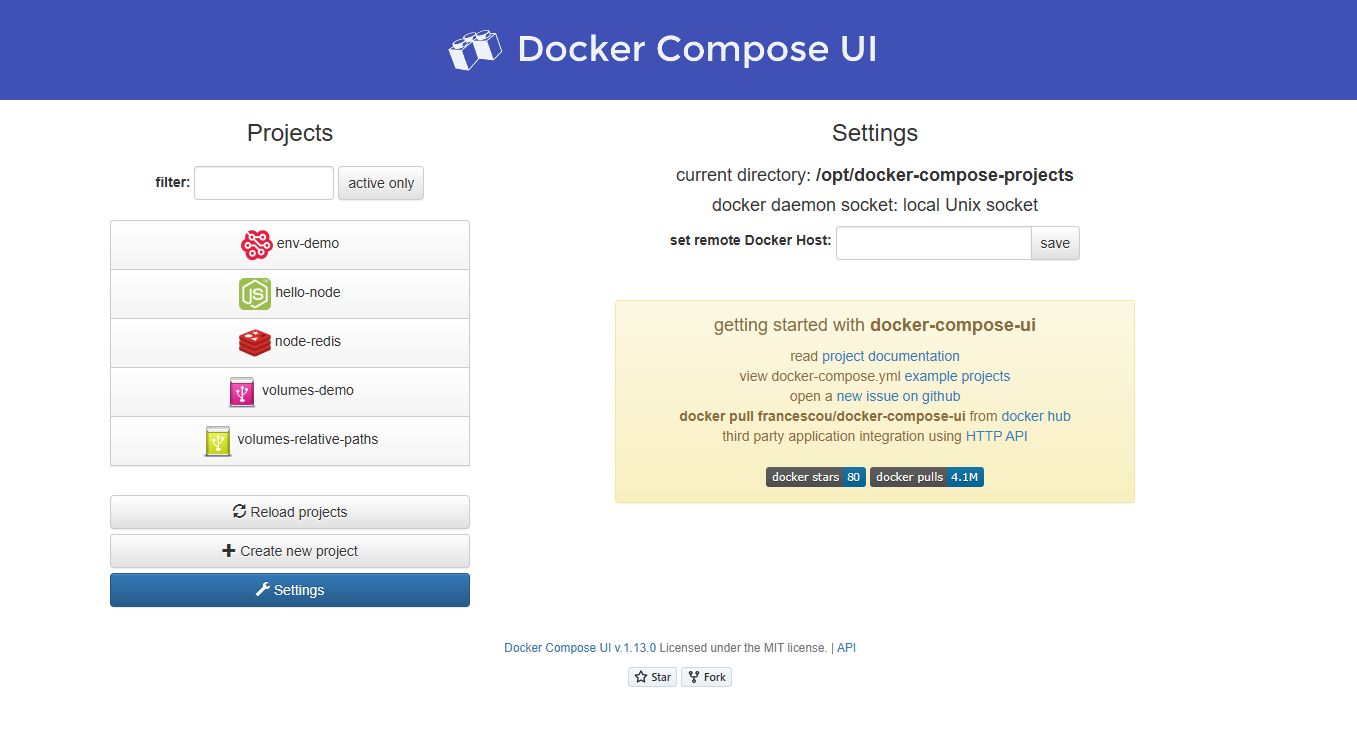
Docker Compose UI是什么?
簡單來說,它就是一個基于Web界面的Docker Compose管理器。你只需要上傳YAML文件或者填寫服務參數,就能通過瀏覽器操作啟動、停止、修改容器,無需頻繁敲命令。
它非常適合希望用Docker部署服務但不熟悉命令行的用戶,或者希望通過瀏覽器遠程管理容器的場景。
在Windows上啟用Docker Compose UI
部署過程非常簡單。首先確保你的電腦已安裝了最新版的Docker Desktop。
接著,打開終端運行以下命令即可啟動Docker Compose UI 服務本體:
docker run -d -p 5000:5000 -v /var/run/docker.sock:/var/run/docker.sock francescou/docker-compose-ui
這條命令會在本地的5000端口啟動Docker Compose UI的Web服務,隨后你只需在瀏覽器中訪問http://localhost:5000,就可以進入圖形化界面,上傳Compose文件或創建新服務了。

沒有公網IP?用貝銳花生殼內網穿透就能遠程訪問
在本地能打開這個管理界面固然方便,但如果你希望在公司、咖啡廳甚至異地遠程管理家里的Docker服務,就需要用到內網穿透工具了。
這時候,貝銳花生殼就派上了用場。它能將你的本地端口(如5000)穿透映射到互聯網上,即使你使用的是家庭寬帶、NAT網絡或移動熱點,也能分配一個公網訪問地址,具體操作如下:
- 在花生殼官網下載客戶端,運行Docker服務的設備上安裝并登錄貝銳賬號。
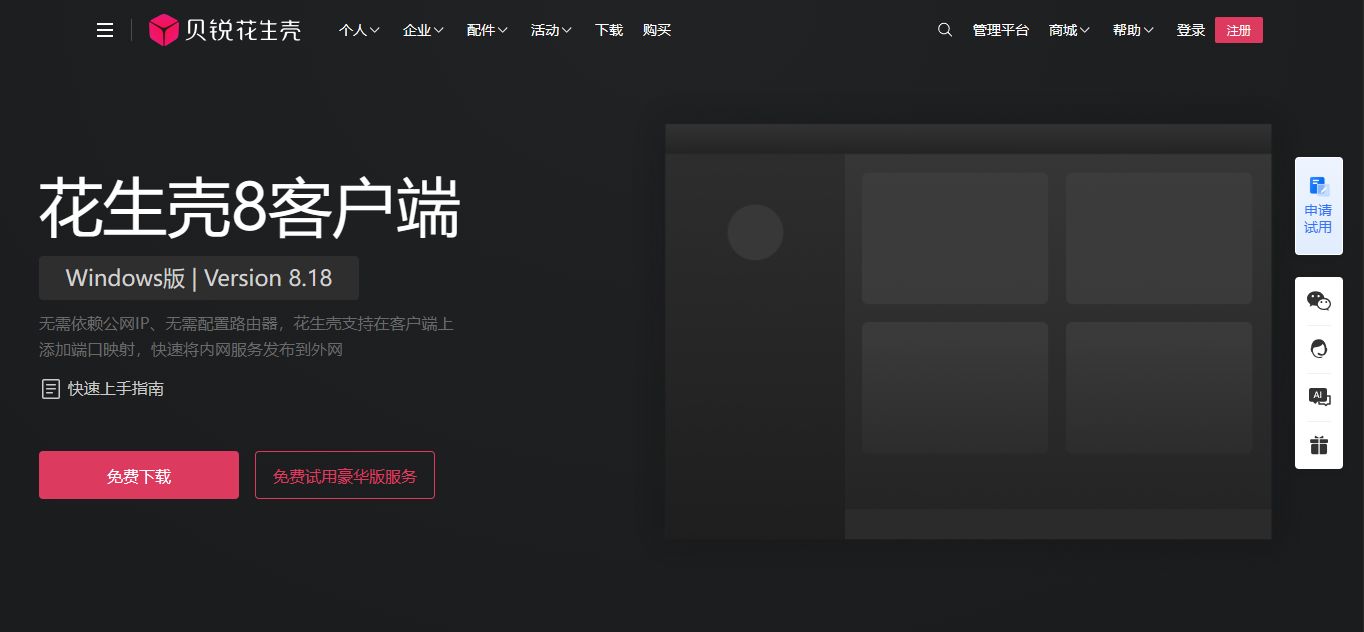
- 進入“內網穿透”頁面,添加一條HTTPS映射規則,本地端口填寫5000、映射地址填寫為127.0.0.1或你的主機IP。
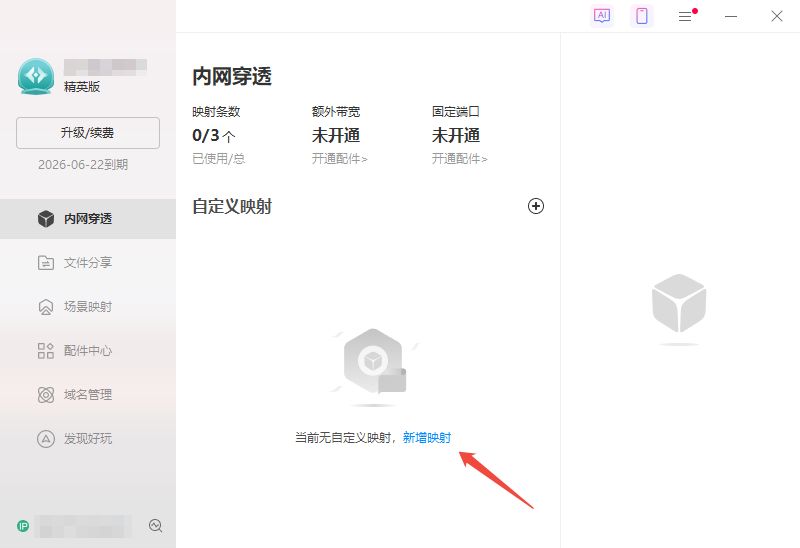
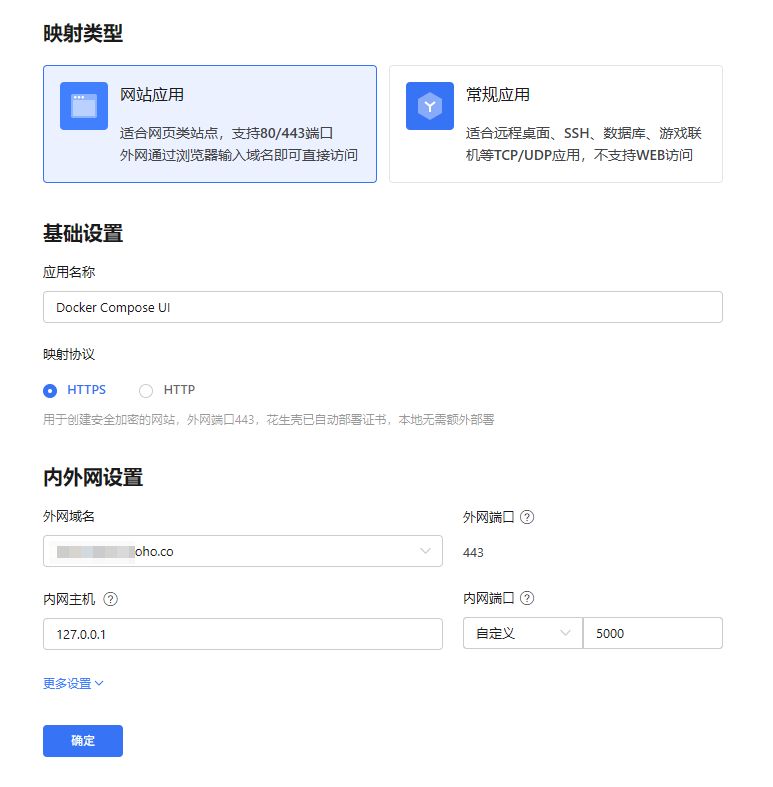
- 成功后,貝銳花生殼將自動生成一個可以遠程訪問的域名地址。通過這個地址,就可以在任何地點、任何設備訪問你本地部署的Docker Compose UI界面,真正實現遠程可視化容器管理。
安全性別忽略,這些細節也別忘了
雖然貝銳花生殼讓遠程訪問變得非常便捷,但安全性同樣重要。建議大家利用貝銳花生殼內置的安全防護能力為映射開啟口令驗證,防止被他人隨意訪問,也可以根據時間/周期、IP地址/區域、瀏覽器/系統等設置訪問限制,進一步提升安全級別。
對于很多想體驗Docker的用戶來說,復雜的命令和部署流程總是第一道門檻。而Docker Compose UI的圖形界面,恰好降低了這個門檻,配合花生殼的內網穿透方案,就算你沒有公網IP,也能做到異地訪問和遠程運維,用最方便的方式解鎖本地容器服務的遠程能力。
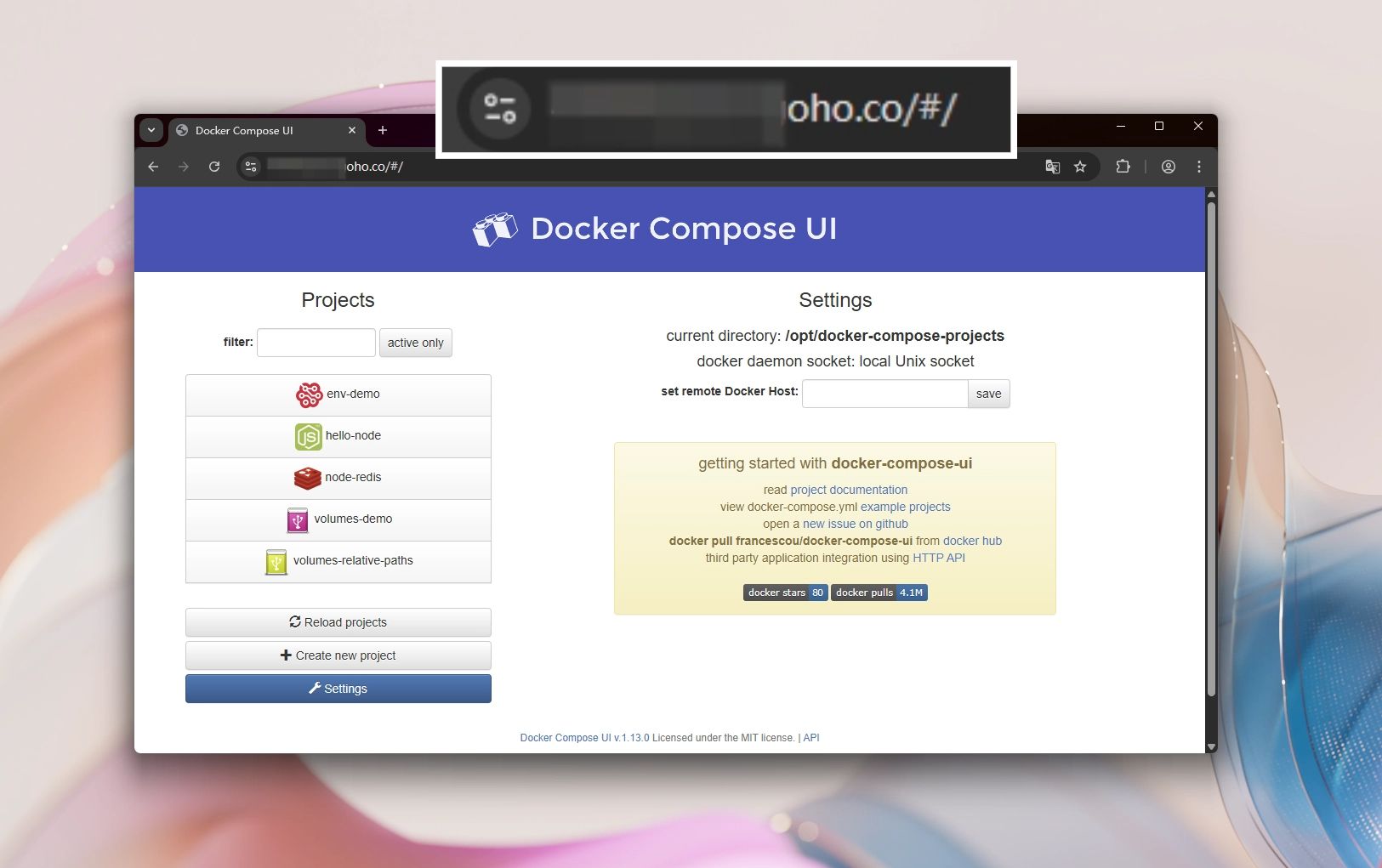

![[ComfyUI] -入門1-ComfyUI 是什么?比 Stable Diffusion WebUI 強在哪?](http://pic.xiahunao.cn/[ComfyUI] -入門1-ComfyUI 是什么?比 Stable Diffusion WebUI 強在哪?)
![[python][flask]flask接受get或者post參數](http://pic.xiahunao.cn/[python][flask]flask接受get或者post參數)

)





— 第2章課后習題參考答案)

詳解)
)





